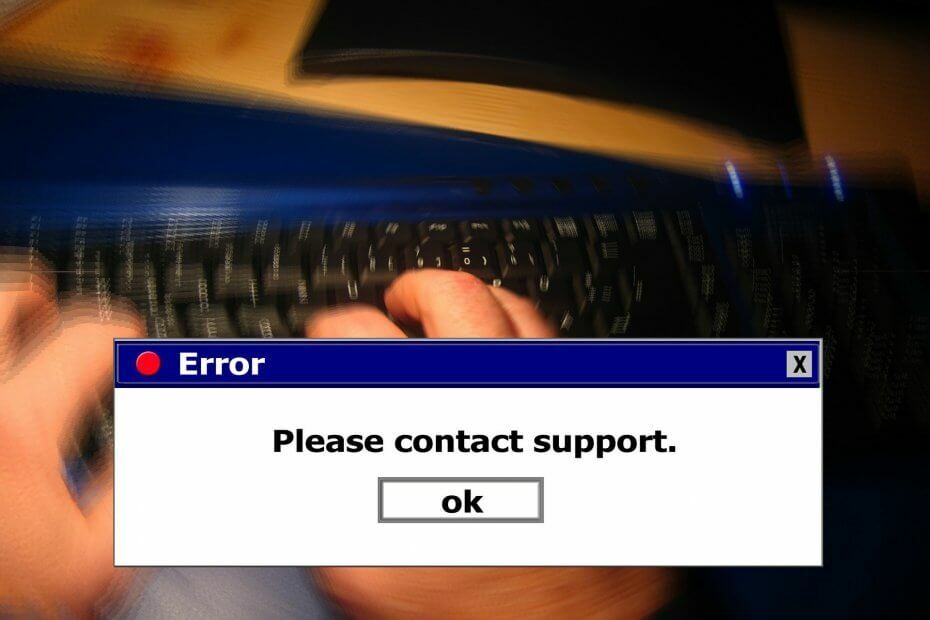Въпреки че приложението Discord е безупречно и няма големи проблеми, някои потребители на iPhone споделиха проблем, който се отнася до приложението Discord. Те обясниха, че когато са отворили приложението Discord, то се е опитало да се свърже и след известно време е блокирало.
Вече не могат да отговарят или да изпращат съобщения до никого в Discord. Причините, отговорни за този проблем със свързването, могат да бъдат повредени данни, технически проблеми на Приложението Discord, приложението Discord може да е остаряло, липса на интернет сила, сървърът на Discord трябва да е надолу и т.н.
След като казахме всички фактори и след като проучихме повече за тях, ние събрахме някои отлични решения за отстраняване на този проблем в тази публикация по-долу.
Съдържание
Предварителни корекции
- Тествайте интернет връзката – За да свържете услугата Discord, трябва да има силна интернет връзка на iPhone. Затова опитайте да рестартирате Wi-Fi рутера, за да опресните сигнала. Освен това, ако Wi-Fi сигналът не е силен, можете да превключите към мобилни данни. Никога не активирайте Wi-Fi и мобилни данни едновременно.
- Проверете състоянието на сървъра на Discord – Проблемът със свързването на Discord може да е, защото сървърът на Discord не работи по това време. Трябва да проверите състояние на сървъра на приложението Discord. Ако не работи, препоръчваме ви да изчакате известно време и да опитате отново след няколко часа.
- Прекъснете връзката с VPN на вашия iPhone – Когато сте свързали VPN на вашия iPhone, можете да получите достъп само до частната мрежа и това няма да ви позволи да свържете Discord или други подобни приложения. Така че трябва да прекъснете всяка VPN връзка чрез сърфиране Настройки –> Общ –> VPN&Управление на устройства –> VPN.
Корекция 1 – Задайте правилната дата и час на iPhone
Стъпка 1: Трябва да докоснете иконата за настройки, за да стартирате Настройки страница.
Стъпка 2: След стартиране на приложението Настройки, моля, щракнете върху Общ опция.
Стъпка 3: След това изберете Дата &време опция от списъка на менюто Общи, както е показано по-долу.
![Как да коригирате Discord, блокиран при проблеми със свързването на iPhone [Решен] 1](/f/b6ff549700b941281d736dc91252d7dc.png)
Стъпка 4: Уверете се, че Задайте автоматично вариант е активиран като щракнете върху бутона за превключване.
![Как да коригирате Discord, блокиран при проблеми със свързването на iPhone [Решен] 2](/f/69548166b1b653c22824e10b64afa2c7.png)
Това автоматично ще избере правилно датата и часа според часовата зона.
Корекция 2 – Рестартирайте приложението Discord
Стъпка 1: За да рестартирате всяко приложение на iPhone, трябва да стартирате App Switcher.
Стъпка 2: За да направите това, трябва да плъзнете екрана на iPhone от долната лява страна към дясната страна.
Стъпка 3: След като се появи Превключвателят на приложения, потърсете Раздор приложение и плъзнете го нагоре за принудително затваряне.
РЕКЛАМА
![Как да коригирате Discord, блокиран при проблеми със свързването на iPhone [Решен] 3](/f/8d0ac8d2ff7c1589969c5508a92a786e.png)
Стъпка 4: След това отидете на началния екран и отворете отново приложението Discord, като щракнете върху иконата му веднъж.
Поправка 3 – Излезте и влезте в Discord
Стъпка 1: Отворете Раздор приложение първо на вашия iPhone.
Стъпка 2: След като се стартира, щракнете върху профилна снимка икона в долния десен ъгъл, както е показано по-долу.
![Как да коригирате Discord, блокиран при проблеми със свързването на iPhone [Решен] 4 празно](/f/8ea7565cad1a20438f942fdfb869fb1c.png)
Стъпка 3: Сега трябва да превъртите надолу до дъното и да натиснете Излез от профила си.
![Как да коригирате Discord, блокиран при проблеми със свързването на iPhone [Решен] 5 празно](/f/5b35afadc743615a3b5f4466995d29e1.png)
Стъпка 4: За да излезете напълно, щракнете ДневникНавън от изскачащия прозорец.
![Как да коригирате Discord, блокиран при проблеми със свързването на iPhone [Решен] 6 празно](/f/fdce8b219e0c183eb06affeceb9408cf.png)
Стъпка 5: След като акаунтът ви излезе от приложението Discord, ще ви отведе до началния екран за влизане.
Стъпка 6: Щракнете Влизам.
![Как да коригирате Discord, блокиран при проблеми със свързването на iPhone [Решен] 7 празно](/f/82862e3824974c119ea69519691bd9ac.png)
Стъпка 7: След това въведете информацията за акаунта и влезте в приложението Discord.
Корекция 3 – Деактивирайте режима с ниски данни
Стъпка 1: Сега отидете на Настройки страница и изберете Wi-Fi опция, като я докоснете, както е показано по-долу.
![Как да коригирате Discord, блокиран при проблеми със свързването на iPhone [Решен] 8 празно](/f/3c5f486ab5e1770a0eae5950c2a00ce4.png)
Стъпка 2: Изберете Wi-Fi мрежа от списъка, като докоснете „аз” символ.
![Как да коригирате Discord, блокиран при проблеми със свързването на iPhone [Решен] 9 празно](/f/70d506e37879afcbe6ae332922d85a6a.png)
Стъпка 3: Деактивиране на Режим с ниски данни опция, като щракнете върху нейния превключвател.
РЕКЛАМА
![Как да коригирате Discord, блокиран при проблеми със свързването на iPhone [Решен] 10 wifi режим с ниски данни изключен 11zon](/f/e149bce2f07709afe920638c382ba903.png)
Корекция 4 – Актуализирайте приложението Discord
Стъпка 1: Отворете App Store на iPhone.
Стъпка 2: След като App Store се отвори, отидете на Търсене раздел в долната част, както е показано по-долу.
![Как да коригирате Discord, блокиран при проблеми със свързването на iPhone [Решен] 11 Търсене в App Store 11zon](/f/c5d3c8803ad8c85ebccc1c19784a39e6.png)
Стъпка 3: След това въведете раздор и изберете раздор опция от резултатите от търсенето.
![Как да коригирате Discord, блокиран при проблеми със свързването на iPhone [Решен] 12 празно](/f/998655ca6dc9c178dc7da794d9a9f08c.png)
Стъпка 4: Ако има налична актуализация, моля, щракнете върху Актуализация опция за стартиране на актуализирането на приложението на iPhone.
Стъпка 5: В противен случай ще се покаже само Отворете вместо.
Корекция 5 – Разтоварване на приложението Discord
Стъпка 1: Първо трябва да стартирате настройки приложение на iPhone.
Стъпка 2: След това потърсете Общ опция и я изберете.
![Как да коригирате Discord, блокиран при проблеми със свързването на iPhone [Решен] 13 празно](/f/d305017e437fea1d629a4b66585530b2.png)
Стъпка 3: Превъртете надолу и натиснете върху Съхранение на iPhone опция.
РЕКЛАМА
![Как да коригирате Discord, блокиран при проблеми със свързването на iPhone [Решен] 14 празно](/f/756f9dfa04c3633c83c6ac2af435c7aa.png)
Стъпка 4: След като се зареди, изберете Раздор опция от списъка с приложения.
![Как да коригирате Discord, блокиран при проблеми със свързването на iPhone [Решен] 15 празно](/f/c324fdc775425862938b90e33fba273e.png)
Стъпка 5: Щракнете Приложение за разтоварване за да започнете да разтоварвате приложението Discord.
![Как да коригирате Discord, блокиран при проблеми със свързването на iPhone [Решен] 16 празно](/f/1bf171caa1df843f31a611cf01cf4b40.png)
Стъпка 6: За да потвърдите, докоснете Offlприложение oad на изскачащия екран.
![Как да коригирате Discord, блокиран при проблеми със свързването на iPhone [Решен] 17 празно](/f/ca25312e5e282b778ebcf3171903949b.png)
Стъпка 7: След като бъде разтоварен, щракнете Преинсталирайте приложението.
![Как да коригирате Discord, блокиран при проблеми със свързването на iPhone [Решен] 18 празно](/f/024316bd5720afc3542df291befdf775.png)